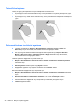Getting Started HP Notebook PC - Windows Vista and Windows 7
Otomatik panel döndürme tercihlerini ayarlama
Otomatik panel döndürme özelliğinin ayarlarını özelleştirmek için Windows'daki Tablet Ekran
Döndürme'yi kullanın. Bu ayar, tablet modunda çalışırken bilgisayar ekranının otomatik olarak veya el
ile dikey ve yatay yöne döndürülmesine olanak sağlar.
Otomatik panel döndürme özelliğini açmak için:
1. Başlat > Denetim Masası > Tablet Ekran Döndürme'yi seçin.
2. Akselometreyi kullanarak ekranı otomatik olarak döndürün'ü seçin.
3. Tamam'ı tıklatın.
NOT: Bilgisayara harici ekran bağlıysa otomatik panel döndürme özelliği devre dışıdır.
İşaret aygıtlarını kullanma
NOT: Bilgisayarınıza dahil edilen işaret aygıtlarına ek olarak, bilgisayardaki USB bağlantı
noktalarından birine bağlayarak, harici bir USB fare (ayrıca satın alınır) kullanabilirsiniz.
İşaretleme aygıtı tercihlerini ayarlama
İşaret aygıtlarının ayarlarını (örneğin, düğme yapılandırması, tıklatma hızı ve işaretçi seçenekleri)
özelleştirmek için Windows Fare Özellikleri’ni kullanın.
Fare Özellikleri'ne erişmek için:
Windows 7—Başlat > Aygıtlar ve Yazıcılar'ı seçin. Ardından, bilgisayarınızı temsil eden aygıtı sağ
tıklatın ve Fare ayarları'nı seçin.
Windows Vista—Başlat > Denetim Masası > Donanım ve Ses > Fare'yi seçin.
İşaret çubuğunu kullanma
İşaretçiyi ekranda taşımak istediğiniz yönde işaret çubuğuna basın. Bir harici farede sol ve sağ
düğmelere bastığınız gibi sol ve sağ işaret çubuğu düğmelerine basın.
Dokunmatik Yüzey’i kullanma
İşaret çubuğunu hareket ettirmek için, bir parmağınızı Dokunmatik Yüzey üzerinde, işaretçiyi ekranda
hareket ettirmek istediğiniz yönde kaydırın. Sol ve sağ Dokunmatik Yüzey düğmelerini, harici bir
faredeki sol ve sağ düğmeler gibi kullanın. Dokunmatik Yüzey dikey kaydırma bölgesini kullanarak
yukarı ve aşağı kaydırma için, parmağınızı çizgiler üzerinde aşağı veya yukarı kaydırın.
NOT: İşaretçiyi hareket ettirmek için Dokunmatik Yüzey’i kullanıyorsanız, kaydırma alanına hareket
ettirmeden önce parmağınızı Dokunmatik Yüzey’den kaldırmalısınız. Parmağınızı Dokunmatik
Yüzey’den kaydırma alanına kaydırmak kaydırma işlevini etkinleştirmez.
24 Bölüm 5 Klavye ve işaret aygıtları